Što učiniti ako se veza s internetom izgubi. Rješavanje problema s D-Link usmjerivačem i ispravno postavljanje mreže! Zašto je internet nestao na računalu?
Često se događa da internet s vremena na vrijeme jednostavno nestane, ili čak potpuno nestane, najčešće ih ljudi odmah zovu. stručnjaci se ili obraćaju službi podrške internetskog davatelja, ali često problem leži u nekoj sitnici koju možete bez problema riješiti sami!
Prvo: potrebno je utvrditi koji je točno izvor problema. Gubite li internet svakih pola sata, ili svaki sat, možda se internet spoji i Windows javi da je sve u redu, ali se stranice ne otvaraju?
Kad odlučite kako točno imate Internet je izgubljen, trebali biste početi tražiti, zapravo, sam izvor problema.
U slučaju da jednostavno izgubite internet svakih pola sata ili neko drugo vremensko razdoblje, onda je najvjerojatnije problem ili na liniji (u slučaju ADSL-a i sl.), ili na strani davatelja.
U rijetkim slučajevima, problem leži u računalu korisnika.
U tom slučaju savjetujemo da se obratite njima. podržati i pojasniti informacije o trenutnom problemu. Ako davatelj radi dobro, provjerite ima li oštećenja na telefonskoj liniji. U slučaju da je sve u redu i s operaterom i s vašom žicom, savjetujemo vam da resetirate internetske postavke i ponovno stvorite internetsku vezu.
Ako se povežete na internet, ali se web-mjesta ne otvaraju, problem može biti u postavkama modema ili u Postavljanje sustava Windows.
Postoje 3 moguća rješenja za ovu vrstu problema:
1: Otvorite postavke modema i pokušajte postaviti Bridge način rada (u slučaju ADSL-a) ili jednostavno resetirajte sve postavke na tvorničke postavke. Nakon toga isključite modem, pričekajte 10 minuta, za to vrijeme ponovno pokrenite računalo, a zatim se ponovno pokušajte spojiti na Internet, često se ovo rješenje pokaže ispravnim.
Da biste otišli na postavke modema, trebali biste u preglednik upisati IP adresu lokalnog LAN adaptera s modema (u slučaju ADSL-a). Prema zadanim postavkama, postavke se mogu otvoriti s IP adresom lokalnog stroja - 127.0.0.1, međutim, ako ništa ne radi, ipak biste trebali navesti LAN adresu. Možete jednostavno saznati IP adresu lokalne LAN mreže.
Otvorite "", u lijevom izborniku pronađite stavku " Promijenite postavke adaptera“, Zatim pronađite traženi LAN adapter na istom mjestu i otvorite njegova svojstva.
U svojstvima odaberite stavku " Internetski protokol verzija 4"I kliknite na gumb" Svojstva“, Trebate IP adresu u ovom prozoru. Kopirajte ga u adresnu traku svog preglednika, nakon čega ćete biti preusmjereni na stranicu postavki modema.
U slučaju da modem traži kombinaciju prijave / lozinke, jednostavno unesite admin / admin - ovo je standardna tvornička kombinacija. Ako resetiranje ne pomogne, pokušajte omogućiti DHCP na svom modemu, ponekad se savjetuje da to učinite. stručnjaci za usluge podrške internetskog davatelja.
2: Windows možda nije ispravno konfiguriran u ovom trenutku. U ovom slučaju internet dolazi od davatelja, ali ne ide s modema na računalo. Da biste to riješili, pokušajte pokrenuti čarobnjak za dijagnostiku Problemi sa sustavom Windows"Iz Kontrolnog centra veze, nakon čega bi Windows trebao automatski riješiti sve probleme s vezom.
Za pokretanje čarobnjaka za postavljanje otvorite “ Upravljačka ploča", Pronađite karticu" Mreža i Internet"A onda otvori" Centar za mrežu i dijeljenje", Na samom dnu bit će gumb" Rješavanje problema«.
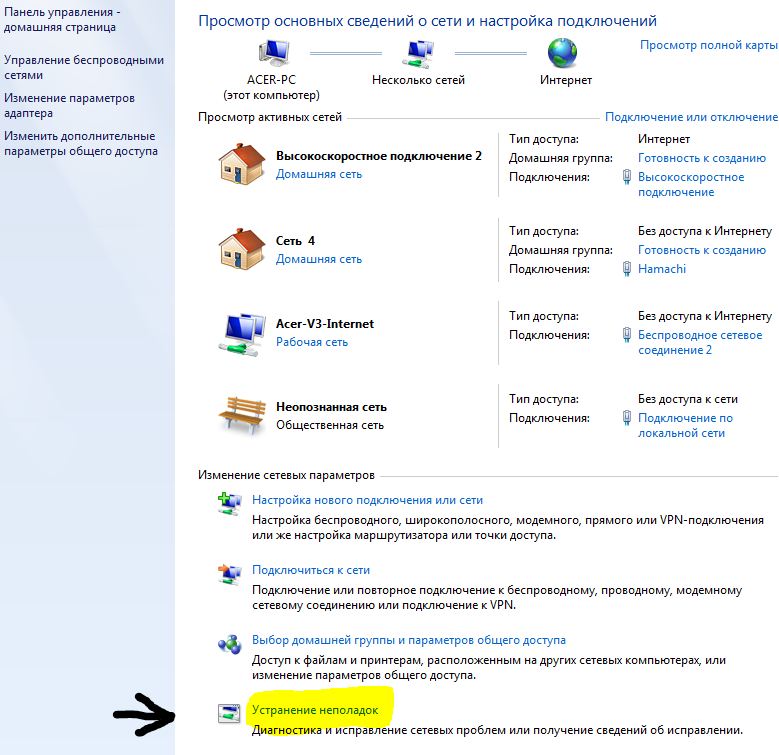
Internet je postao sastavni dio našeg života. I nije važno u koju svrhu ga koristimo. Kako kažu, svačija je stvar. Kada iz nekog razloga internet nestane, za većinu računalo postaje nepotrebno. Doista, u naše vrijeme na Internetu sve: prijatelji, posao, glazba, filmovi, igre, informacije. I mnogi ljudi prije svega počnu zvati službu za podršku, zvati majstore, plaćati novac za to i gubiti vrijeme i živce. I samo trebate postaviti pitanje "Zašto je Internet nestao?" U 90% slučajeva sve možete sami obnoviti ili ćete barem znati koji je razlog.
Zašto je internet nestao na računalu?
Cijelih tisuću razloga za nedostatak interneta, grubo govoreći, možemo podijeliti u dvije kategorije. Prvi su unutarnji razlozi, kvarovi. Ja ću im uputiti sve što se tiče vašeg računala. To je poput postavljanja vašeg operativnog sustava, posebno Windowsa, kao i oštećenja ili kvara vašeg hardvera (računala ili prijenosnog računala).
Druga kategorija je sve izvan vašeg računala, vanjski uzroci. To uključuje modeme, usmjerivače, davatelje internetskih usluga, utičnice, kabele i na kraju banalan nedostatak struje u utičnici. 🙂
Za početak, razmotrimo cijeli lanac, gdje i kako nam internet dolazi kako bismo bolje razumjeli što gdje boli. Internet primamo od internet provajdera. Bilo da je u pitanju kućni internet ili mobilni. Mi njima dajemo novac, oni nama internet. Usput, u ovoj fazi već postoji jedan razlog zašto Internet može nestati, novac na saldu je ponestalo. Zatim internet kablovima ide do naše kuće i prva osoba koja ga upozna je naš modem i/ili ruter. Zatim kabelom ili putem wifi internet dolazi do našeg računala gdje je mrežna kartica odn wifi adapter prihvaća to. Pa, tada sam operativni sustav i programi koji su mu dostupni počinju raditi. Pa to je to ukratko.
Dijagnostika odsutnosti interneta ili zašto nema interneta
Kada otkrijete da internet “nedostaje”, prva i najlogičnija dijagnostička metoda je da viknete svojoj majci ili supruzi u susjednoj sobi “Imate li internet?”. Pa, razumiješ što? Ako u kući postoje drugi gadgeti koji prihvaćaju internet, prije svega provjerite je li dostupan na njima. Ako imaju internet, onda je razlog u vašem računalu. I prva stvar koju trebate učiniti je ponovno pokrenuti računalo ili gadget. Razgovarajmo o ostalom dalje.
Vanjski čimbenici nedostatka interneta
Ako na njima nema interneta, brzo trčimo do modema. Na modemu gledamo koja su svjetla upaljena. Ovdje svatko ima svoju osobnost, ali u pravilu bi trebala biti upaljena lampica za napajanje, ADSL lampica, ovo je žica koja dolazi iz telefonske linije ili eventualno iz nekog drugog izvora. Treće svjetlo je Wi-Fi ili LAN (žica lokalna mreža povezivanje modema s računalom). I još jedno svjetlo, ovo je status mreže ili samo interneta. Žarulja vam daje do znanja je li internet trenutno spojen na modem ili ne. Rekao sam vam to u pojednostavljenom obliku.
Općenito, naravno, trebali biste znati svoj modem i broj svjetala koja bi tamo trebala biti upaljena. Prije svega, ako nešto gori na pogrešan način ili u pogrešnoj boji (ne u zelenoj boji u većini slučajeva), jednostavno isključite i ponovno uključite modem, tj. ponovno ga pokrenite. Pomaže u 70% vremena. Ako se internet još uvijek nije pojavio, da vidimo što je krivo. Ako je indikator ADSL isključen, prvo podignite slušalicu. kućni telefon i provjerite ton biranja. Ako ih nema, onda je problem na liniji i ovdje treba samo pričekati. Ako se čuju zvučni signali, onda je problem u žici koja ide od mreže do modema ili u razdjelniku. Provjerite njihovo stanje. Ako ništa drugo ne uspije, nazovite tu podršku. Usput, razdjelnik je često uzrok kvara. Ako postoji rezervni ili netko za posuditi, zamijenite ga i vidite što će se dogoditi
Zatim, LAN ili Wi-Fi indikator. Ako ne svijetli, problem je ili u žici od modema do računala, ili u mrežnoj kartici / Wi-Fi adapteru samog računala. Želim odmah reći, čak i ako sve provjerite i bit ćete dobro u svakom trenutku, ne zaboravite da može doći do kvara u samom modemu, ali ovdje nećemo moći ništa učiniti sami. Nakon provjere žice lokalne mreže, pogledajmo kako stvari stoje na samom računalu.
Unutarnji faktor nedostatka interneta.
Na računalu idite na upravljačku ploču i odaberite stavku "prikaz statusa mreže i zadataka" i odaberite "Promijeni postavke adaptera" u lijevom stupcu.

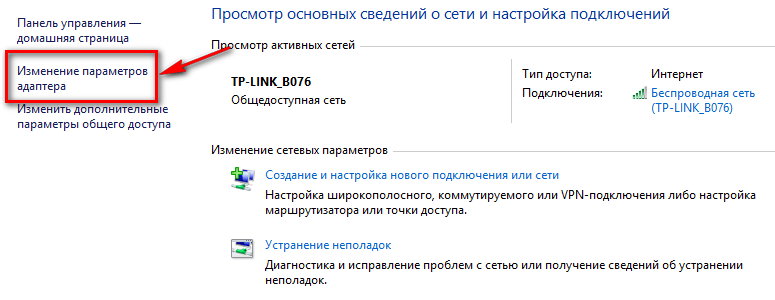
Pred nama će se pojaviti sve trenutno dostupne mrežne veze. Kao što možete vidjeti na slici, imam dostupnu vezu putem bežična mreža Wi-Fi i mrežna kabelska veza.
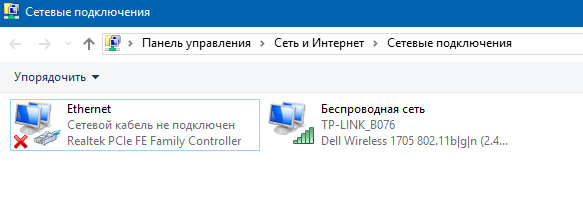
Sada nas zanima kabelska ili “LAN” veza. Kabelska veza može imati tri načina.
Ako pokaže da je mrežna veza onemogućena, dvaput kliknite lijevi gumb da biste je omogućili ili desnim klikom na prečac odaberite "omogući" iz kontekstnog izbornika

Ako vidite vezu sa statusom " Mrežni kabel nije spojeno", to znači da je najvjerojatnije problem s kabelom. Ili je slomljena, ili su čipovi na krajevima kabela oštećeni. Možda jednostavno niste do kraja umetnuli čip u utor. Problem može biti u samoj mrežnoj kartici. U "Upravitelju uređaja" možete provjeriti je li sve u redu s mrežnom karticom. Na radnoj površini desnom tipkom miša kliknite prečac "Moje računalo" i iz kontekstnog izbornika odaberite "Upravitelj uređaja".

Tamo tražimo "mrežne adaptere". Rasklapamo ga i gledamo. Imam Wi-Fi na laptopu i postoji jedna mrežna kartica, što vidimo.

Prvi je moj uređaj koji podržava Wi-Fi, a drugi je moja mrežna kartica. Ako vaša mrežna kartica nije na popisu mrežnih adaptera, ili je isključena ili je došla do kraja. Imao sam takvu situaciju na laptopu, kada su žice s Wi-Fi-ja bile isključene. A u upravitelju zadataka adapter se pojavio i nestao.
Također morate obratiti pažnju na stavke sa uskličnikom u upravitelju zadataka.
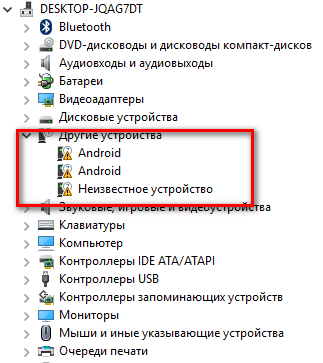
To znači da je hardver instaliran na računalu, ali još nije instaliran na njemu. softver, odnosno vozači. To se također događa s raznim kvarovima, a u pravilu ne bi trebalo biti takvih uskličnika, osobito na opremi koju koristite, posebice na mrežnoj kartici ili Wi-Fi adapteru. U takvim situacijama samo trebate ažurirati ili instalirati upravljačke programe.
U pritvoru.
Pregledali smo glavne točke. Glavna stvar je utvrditi koji je razlog nedostatka interneta, vanjski ili unutarnji. I par slučajeva iz moje prakse.
Interneta nije bilo, dugo nisam znala koji je razlog. Ispostavilo se da su se od strane davatelja promijenile postavke za modem. Ja jednostavno ne idem na njihovu stranicu i nisam znao za to. Zamislite što jednostavno nisam učinio. Provjerio sam sve što se samo može provjeriti. Što se tiče postavki, vaš bi ISP trebao imati vodič za postavljanje modema i vodič za postavljanje sustava Windows na svojoj web stranici. Trebali biste znati i znati koristiti ove upute i tada ćete uštedjeti puno vremena i novca.
Bar sam ti rekao. Htio bih vam sve reći, ali nema dovoljno tinte. Ako imate bilo kakvih pitanja, napišite u komentarima, svakako ću pomoći, uz pomoć vaših pitanja dopunit ću članak i napisati nove na ovu temu.
Razmotrite danas problem kada je Wi-Fi mreža nestabilna i kada se veza s Wi-Fi mrežom povremeno prekida ili se gubi internetska veza. Čini mi se da je to još gore nego kad internet uopće ne radi. Budući da problem nije jasan, čini se da sve radi, ali ne kako bi trebalo, signal nestaje, uređaji se isključuju i drugi neshvatljivi trenuci. Samo kad nešto ne ide, barem je jasno gdje tražiti rješenje, ali u takvoj situaciji baš ništa nije jasno.
Što je nestabilan rad Wi-Fi veze:
- Povremeno isključenje uređaja s Wi-Fi mreže. Ili je Internet jednostavno prekinut na neko vrijeme (bez pristupa Internetu) i sve ponovno počinje raditi. Vrlo popularan problem koji uzrokuje mnogo neugodnosti. Na primjer, prijenosno računalo je spojeno na Wi-Fi mrežu i internet radi. Ali povremeno se pored ikone veze pojavljuje žuta Uskličnik, a internet nestaje. Preuzimanje datoteka je izgubljeno, itd. I, u pravilu, nakon nekog vremena veza se obnavlja.
- Uređaji se ne povezuju s Wi-Fi mrežom prvi put ili ne vide Wi-Fi mrežu.
- Wi-Fi mreža potpuno nestaje i pojavljuje se.
- Visoko mala brzina bežični internet (na kablu je sve u redu).
- Kada Wi-Fi veza radi samo u blizini usmjerivača.
- Jačina bežičnog signala se stalno mijenja.
Ovo, naravno, nije cijeli popis problema koji su povezani s nestabilnim radom bežičnih mreža. Može ih biti mnogo više. Vrlo često Wi-Fi neko vrijeme radi dobro, a onda počnu problemi koji opet nestaju. Također, možete primijetiti pojavu problema, na primjer, navečer ili u neko drugo doba dana.
Ako imate nešto slično, a čini se da imate internetsku vezu, ali je ne možete uvijek koristiti ( koristiti bez problema), sada ćemo pokušati sve popraviti.
Promjena kanala bežične mreže kada je Wi-Fi nestabilan
Ovo je prvi i najvažniji savjet koji svakako trebate isprobati. Znamo da svaka Wi-Fi mreža radi na nekom kanalu. Ako postoji mnogo tih mreža, tada počinju ometati jednu i pojavljuju se smetnje. Kao rezultat toga, nestabilan Wi-Fi radi. Pa, i razni neshvatljivi problemi o kojima sam gore pisao, a s kojima ste se najvjerojatnije susreli.
Morate promijeniti kanal Wi-Fi mreže u postavkama usmjerivača. Pojedinosti o kanalima, o pronalaženju besplatnog kanala i o prelasku na različiti modeli usmjerivači, napisao sam u zasebnoj uputi: Kako pronaći besplatni Wi-Fi kanal i promijeniti kanal na usmjerivaču?
Možete pokušati postaviti neku vrstu statičkog kanala (ako imate Auto), ili obrnuto, postavite Auto ako je odabran statički kanal. U članku na gornjoj poveznici pisao sam o pronalaženju najslobodnijeg kanala pomoću programa inSSIDer. Možete ga koristiti.
Samo trebate otići na postavke usmjerivača, otići na karticu na kojoj je konfigurirana bežična mreža i u stavci Kanal promijeniti kanal. Ovako to izgleda na Tp-Link ruterima:
Nakon svake promjene kanala, ne zaboravite spremite postavke i ponovno pokrenite usmjerivač... Svakako isprobajte nekoliko opcija. Trebalo bi pomoći.
Što se smetnji tiče, one mogu biti uzrokovane kućanskim aparatima. Ne postavljajte usmjerivač u blizini mikrovalnih pećnica, bežičnih telefona itd.
Brijanje internetom putem Wi-Fi-ja: firmware usmjerivača i drugi savjeti
Gotovo uvijek se takvi problemi u radu bežične mreže javljaju zbog usmjerivača. Nije neuobičajeno, to je zbog firmwarea. Stoga toplo preporučujem ažuriranje firmware-a vašeg usmjerivača. Na našoj web stranici imamo upute za sve popularne proizvođače. Evo, na primjer, upute za Tp-Link.
Također je moguće da je bežična mreža zbog nekih nestabilna tehnički problemi s ruterom... Nešto sa samom pločom ili adapterom za napajanje. Inače, upravo su strujni adapteri vrlo često uzrok ovakvih problema. Usmjerivač jednostavno ne dobiva potrebnu snagu i dolazi do prekida veze itd. Pa, jake fluktuacije u mreži napajanja mogu utjecati na rad usmjerivača. Ako je internet prekinut nakon što ste stvorili neku vrstu opterećenja na usmjerivaču (mrežni videozapisi, igre, torrenti, povezivanje novih uređaja, itd.), onda je to obično zbog jeftinog (ne moćnog) usmjerivača.
Neophodan eliminirati probleme na strani ISP-a... Može se dogoditi da je na njegovoj strani veza prekinuta, a usmjerivač nema nikakve veze s tim. To je vrlo jednostavno provjeriti, samo spojite Internet izravno na računalo i provjerite njegov rad.
Za mnoge, veza se prekida u onim sobama gdje je vrlo loš signal Wi-Fi mreže. Kada, primjerice, na uređaju ostane samo jedna podjela mrežnog signala.
U takvoj situaciji morate povećati domet svoje Wi-Fi mreže. O ovoj temi imamo članak: Kako poboljšati wifi signal mreže? Povećavamo domet Wi-Fi. Ili instalirajte repetitor. Nakon toga bi problemi s isključenjem interneta trebali nestati.
A ako vaši uređaji kod kuće pronađu puno dostupnih mreža koje rade na frekvenciji od 2,4 GHz (kao najvjerojatnije vaša mreža), a promjena kanala, pa čak i promjena usmjerivača ne funkcionira, a Wi-Fi mreža je vrlo nestabilna, tada ovaj problem možete riješiti kupnjom usmjerivača koji podržava rad na frekvenciji od 5 GHz. Ova frekvencija je praktički besplatna. Znam samo slučaj da je u kući bilo puno bežičnih mreža, a Wi-Fi je jednostavno bilo nemoguće koristiti dok nismo prešli na 5 GHz.
Ako internet nestane samo na jednom prijenosnom računalu
I, naravno, nije rijetkost da se svi uređaji spoje i rade s bežičnom mrežom bez ikakvih problema i prekida veze, a jedan uređaj je cijelo vrijeme isključen, izgubi vezu i sl. Nije teško pogoditi da najčešće se ovaj uređaj zove laptop i radi na Windowsima.
U takvim slučajevima svakako ažurirajte upravljački program. bežični adapter... Napisao sam kako se to radi. Moguće je da je problem u hardveru. I vrlo se često pojavljuje nakon rastavljanja prijenosnog računala (čišćenja od prašine). Zašto je to? Samo što prilikom montaže često strada antena koja je ugrađena u prijenosno računalo. Evo problema u radu s Wi-Fi mreže... Vrlo često nakon toga internet radi samo u blizini samog usmjerivača.
Ovo su savjeti ako imate zanimljiva informacija na ovu temu, osobno iskustvo, pa napišite u komentarima. Tamo možete i postavljati pitanja, sigurno ću odgovoriti!
Kupio sam D-Link DIR-651 router, postavio sve prema uputama i naišao na problem da kada se računalo i struja ugase, router resetira postavke DNS poslužitelja.
Predgovor ... U nastavku pogledajte rješenje problema s usmjerivačem (usmjerivačem) ↓
Sve je počelo činjenicom da sam prvo spojio router preko LAN-a na stacionarno računalo. Napisao sam sve što sam trebao, ruter se uključio i počeo raditi, pojavio se internet i oduševio se. Onda sam pomislio da bih trebao provjeriti Wi-Fi.
Uključio sam laptop, on je sam pronašao bežičnu vezu s usmjerivačem, spojio sve, internet je počeo raditi, a web-mjesta su se počela otvarati. Pa, odlučio sam i provjeriti bežičnu vezu Wi-Fi veza sa telefona i tableta. I tamo je sve dobro ispalo, veza je uspjela i pojavio se internet.
Sljedeći dan, uključite ruter, zatim prijenosno računalo i ! Dapače, piše da mreža nema pristup internetu. Sama bežična veza je tu, Wi-Fi radi i mreža je spojena, a u kutu blizu sata iscrtana je ikona da je "mreža bez pristupa internetu".
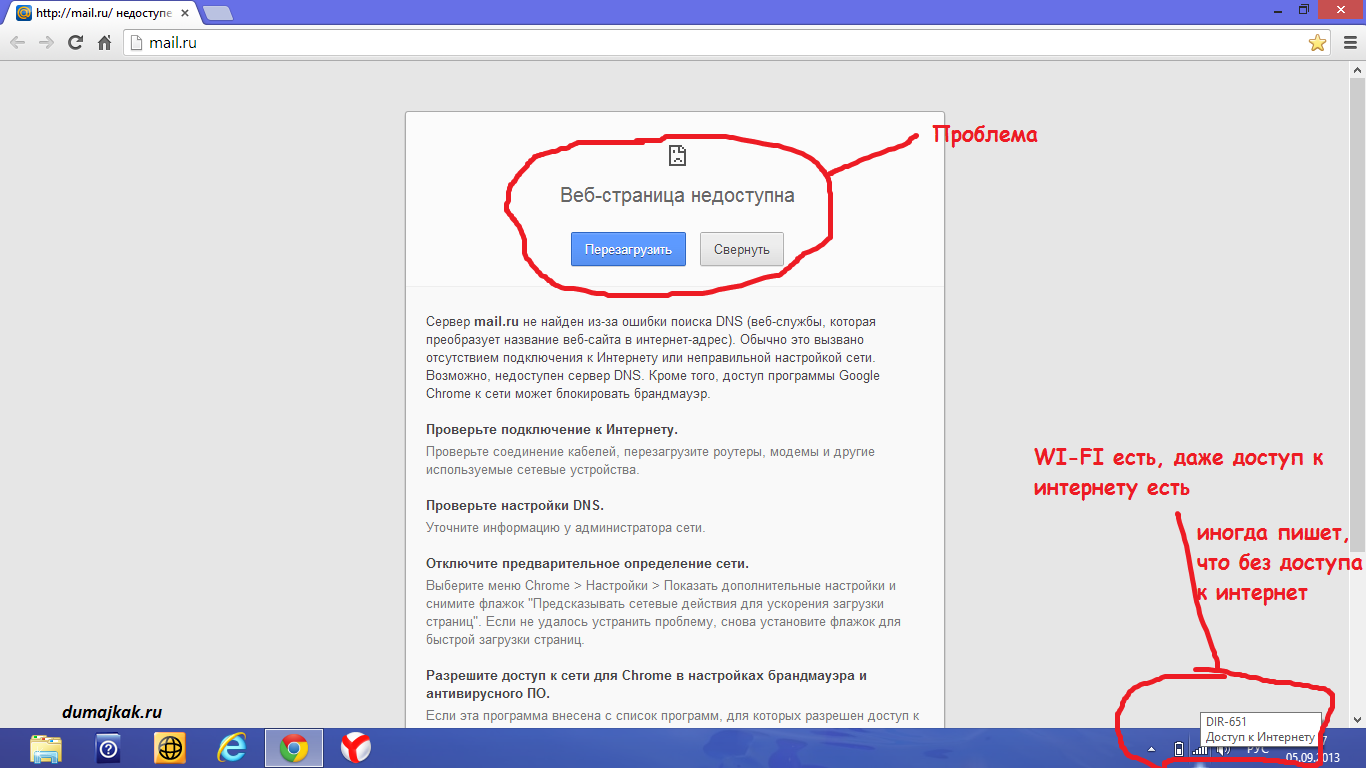
Isprva sam mislio da postoji problem s davateljem. Ja mislim kao copywriter - logično, trebate uključiti stacionarno računalo i vidjeti ima li tamo interneta! Upalio sam računalo spojeno preko LAN-a na lokalnu mrežu - internet radi.
Zašto na laptopuWi-Fi mreža nestaje?
Odlučio sam da je problem s D-Link usmjerivač! Otišao sam na admin panel rutera, iskopao, podesio DNS postavke, ponovo sve ušao, spojio i vidio sam da Wi-Fi radi. Namjerno sam ga isključio pa opet upalio. Vidim da sve radi, internet nigdje nije nestao, na laptopu je Wi-Fi. Eto, oduševio sam se, ugasio sam sve i krenuo svojim poslom. Navečer dođem, upalim ruter - upalim računalo i laptop, a Wi-Fi mreža opet nestane. I opet iste gluposti, nema internetske veze.
Tada sam se uzrujao i počeo tražiti informacije, možda je netko imao sličnih problema s routerom. Ali nigdje nisam našao konkretno rješenje za svoj problem. Evo nekih rješenja koja sam pronašao na forumima:
Savjeti za korisnike:
1) Pokušajte postaviti fiksnoIP ovisno oMAC. I provjerite DHCP na ruteru, postavke vremena zakupa.
2) Ponekad usmjerivači prestanu vidjeti wi-fi ili se ne mogu povezati. Samo ponovno pokrenite usmjerivač.
3) Možda je problem zbog filtriranja po MAC-u, koje je provajder ukucao na računalu, a ne na routeru.
4) Morate ažurirati firmware vašeg usmjerivača.
5) Možda trebate onemogućiti način rada 802.11n u postavkama usmjerivača i omogućiti ne mješoviti način rada (b / g / n), već način rada "samo g".
6) Postavite usmjerivač na WPA / WPA2 način rada ili omogućite filtriranje MAC adrese.
7) Mogući problem s neispravnom mrežnom karticom prijenosnog računala.
Nažalost, savjet mi nije pomogao, a davatelja nisam htjela zvati. Stoga sam odlučio potražiti način da riješim problem s ruterom, kao i uvijek metodom pokušaja i pogreške. I pronašla sam 🙂 Ispalo je jednostavno!
Rješavanje problema s ruteromD-Ispravno postavljanje veze i mreže!
Nakon kratke konstrukcije logičkih lanaca između routera i dva računala, došao sam do zaključka da razlog leži u laptopu.
Prije svega, moram reći da nisam ništa mijenjao u postavkama bežične mreže, a način rada WPA / WPA2 već je unaprijed postavljen.

Jednostavno sam riješio problem s routerom! Ušao sam u mrežu prijenosnog računala i otkrio da su postavke automatske za dobivanje IP adrese i DNS poslužitelja.
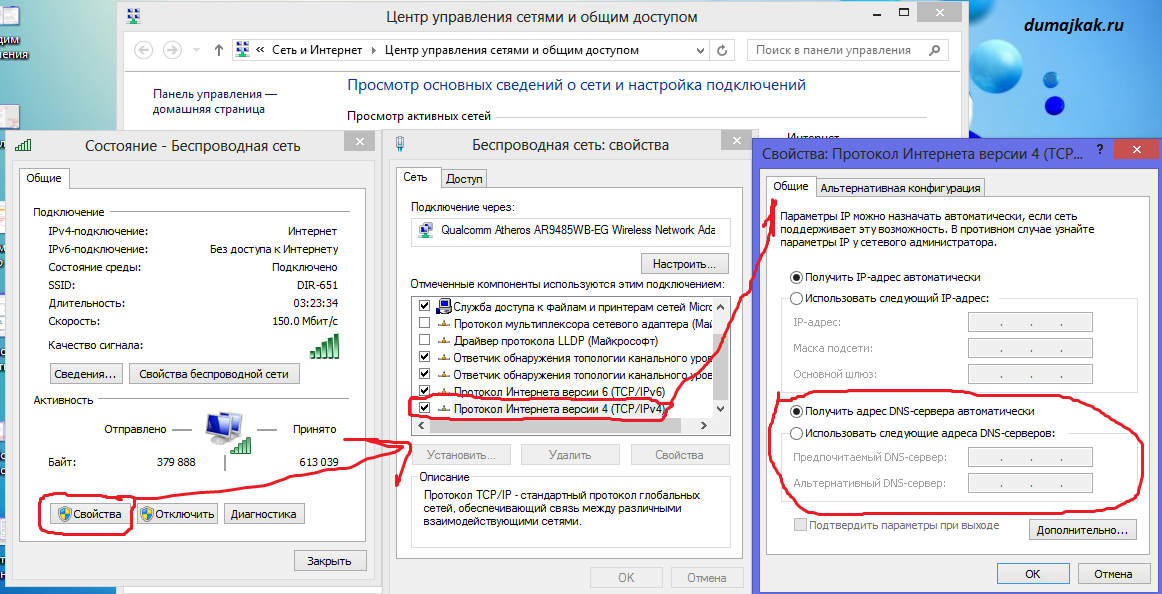
No budući da sam ispravio DNS samo na ruteru, odlučio sam tamo unijeti adresu svog DNS poslužitelja i alternativni DNS, koji se može vidjeti u mrežnim postavkama na stolno računalo, dobro, ili pitajte davatelja. dobio sam ovu sliku:
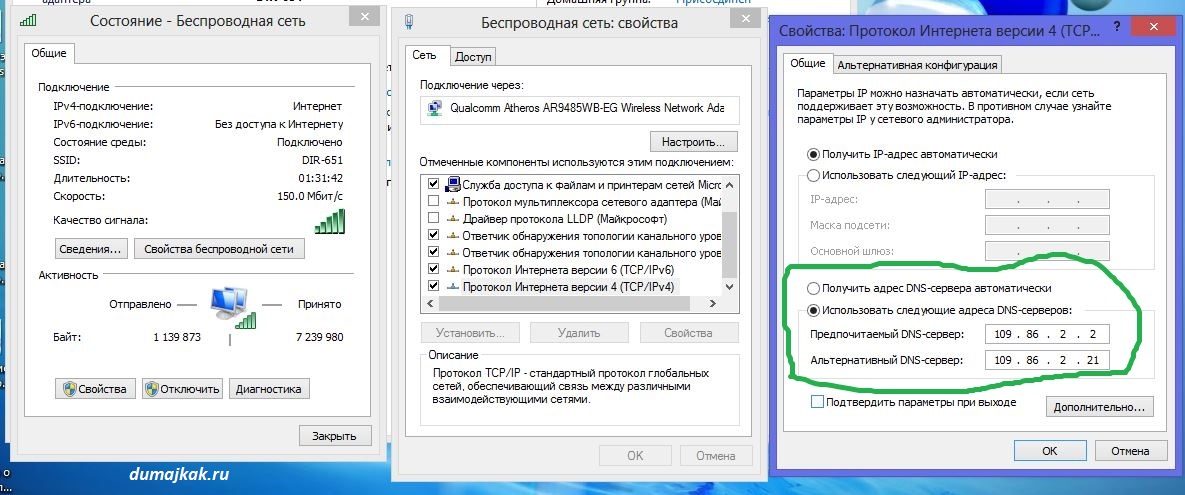
Moje iznenađenje je bilo neizmjerno kada sam vidio da sve radi. Tada sam sve namjerno isključio, a sutradan sam, uz divlju sumnju, uključio ruter i laptop, očekujući da će opet biti problema s Wi-Fi internet ohm. Ali ne, sve je radilo vrlo brzo i dobro, a stranica "" se otvorila bez ikakvih problema.

Obratite pažnju na to kako otkriti probleme s Wi-Fi-jem ako vaša poruka kaže da je internet povezan i da sve radi. Na prvoj slici (neispravan wi-fi) prijenos informacija u bajtovima je mnogo manji nego na drugoj (radni wi-fi):
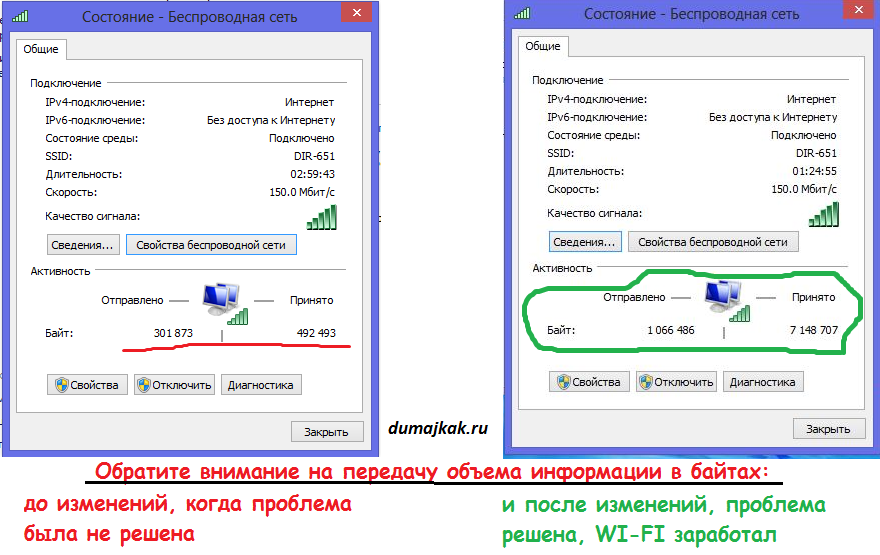
Evo priče koja dokazuje da rješavanje problema nije uvijek teško.
P.S.: zanimljiva činjenica koja mi još uvijek nije jasna. Na tabletu i na telefonu nisam registrirao nikakve postavke bežična veza na wi-fi, tu su bili automatski i stoje, ali ono što je zanimljivo je da je Wi-Fi internet na telefonu i na tabletu radio i tada i sada. Paradoks…
Korak po korak upute s fotografijom:
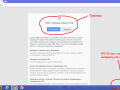

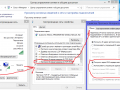
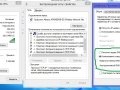
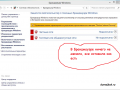
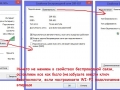
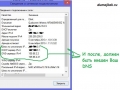
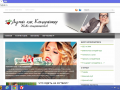

 Pogreška 500 interna pogreška web-mjesta
Pogreška 500 interna pogreška web-mjesta
Nažalost, korisnici se ponekad susreću sa situacijom kada internet nestane. Razloga za to može biti mnogo: kvar mrežne kartice, problemi s davateljem usluga, značajke antivirusnog softvera. Ovaj članak predlaže načine za rješavanje problema.
Internet nestaje - zašto?
Prije svega, trebate provjeriti vezu, jesu li vam dostupna pojedina računala na mreži. Postoji brz način saznajte uzrok problema - trčite naredbeni redak... Njegova glavna prednost je što Windows funkcije nisu uključene. Kroz početak otvorite naredbeni redak i okrenite se na pojedinačna računala. Koristimo naredbu ipconfig, Enter. Ako je sve u redu, dobivamo rezultat koji pokazuje da je lokalna veza u redu. U ovom prozoru možete zamijeniti dostupno udaljeno računalo Beeline, koje pruža internetske usluge.
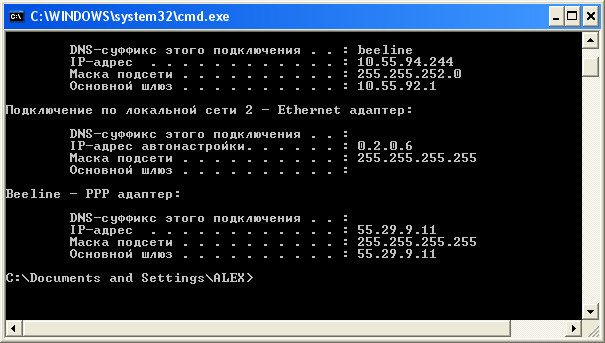
U nekim slučajevima, nakon unosa naredbe ipconfig, ništa se ne događa, što znači da uopće nema interneta.
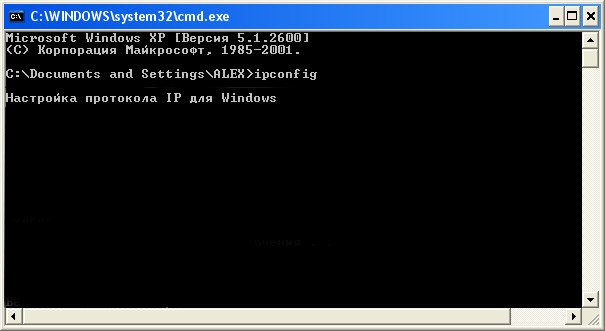
Veza se može provjeriti izravno iz operacijskog sustava bez korištenja naredbenog retka. Start -> Svi programi -> Pribor -> Komunikacije -> Mrežne veze. Kliknite ikonu Local Area Connection i pogledajte parametar Prihvaćeno, ako je 0, nema pristupa mreži.

Također morate biti sigurni da možete primati i slati pakete putem mreže. Naredba ping će pomoći. Za Beeline davatelja, cijeli tim izgleda ovako - ping beeline.ru pa Enter. Ako postoji kašnjenje, u prosjeku 26ms, s internetom bi sve trebalo biti u redu. Ako vidite Vremensko ograničenje upita je premašeno, postoji problem s vašom mrežom.

Ako izgubite internet, nazovite svog ISP-a. Provjerite s njim jesu li se promijenile postavke za Internet Protocol TCP/IP ili VPN postavke, provjerite stanje.
Internet se gasi iz razloga kao što su prekid kabela, problem sa sustavom Windows, neispravna mrežna kartica ili matična ploča... Da biste to sigurno saznali, možete učiniti sljedeće. Uzmite prijenosno računalo, spojite se preko lokalne linije, ako je razmjena paketa s udaljeno računalo ide, onda je sve u redu sa kablom, a stvar je u kompu na kojem nema interneta. Provjerite TCP/IP postavke kod svog ISP-a. Možda više nije moguće automatski dobiti IP adresu, što znači da se parametri moraju saznati i unijeti ručno. Ako imate VPN vezu, izbrišite je, ponovno pokrenite računalo i ponovno je stvorite.

Ako imate ugrađenu mrežnu karticu, pokušajte koristiti vanjsku. Također, provjerite jesu li upravljački programi instalirani, u nekim slučajevima pomaže jednostavna ponovna instalacija. Kada koristite vanjski adapter, zamijenite ga, instalirajte upravljačke programe i pokušajte se povezati s internetom. Ako ništa drugo ne uspije, pokrenite računalo siguran način s podrškom za mrežne upravljačke programe, ponovno smo na mreži. Opet neuspjeh? Provjerite ima li na računalu viruse. Ako to ne pomogne, morat ćete ponovno instalirati operacijski sustav najvjerojatnije je to ona.

Ponekad postoje računala s velikim brojem instaliranih programa. U ovom slučaju prilično je teško doći do dna razloga nedostatka interneta. Provjerite kabel, možda je pokvaren, ovo je zadnje što treba učiniti.
Nerijetko internet nestaje krivnjom davatelja, pogotovo ako koristite ne namjensku, već modemsku vezu. Čim nazovete operatera i kažete o svom problemu, nakon nekog vremena pojavljuje se internet. VolgaTelecom je uvijek imao slične probleme, Internet je nestajao nekoliko puta dnevno, modemi starog stila zahtijevali su stalni firmware. Ako još uvijek imate dial-up vezu, pokušajte promijeniti svog ISP-a i koristiti lokalnu vezu.
